Lắp đặt mạng gia đình an toàn
Lắp đặt mạng gia đình an toàn Trong bài
này, chúng ta sẽ đi vào chi tiết quá trình
hình thành, lắp đặt và bảo mật một mạng
đi dây và Wi-Fi cục bộ. Chúng ta sẽ thử
nghiệm trong không gian khoảng 56m2
với lượng người sử dụng từ 4 đến 8, hai
dãy bàn ở phía trước và hai dãy bàn phía sau văn phòng
Chúng ta sẽ gọi doanh nghiệp nhỏ thử nghiệm là Ergo, giả sử
là một hãng tư vấn thiết kế công nghiệp. Mục đích ở đây là
tạo một mạng có đa cổng ra Ethernet với khả năng truy cập
Wi-Fi tại mọi điểm trong không gian đã định. Cần chú ý các
nguyên tắc và hướng dẫn này không bị phụ thuộc vào không
gian vật lý (kích thước, hình khối) của doanh nghiệp. Chỉ có
một số biến đổi ở độ dài cáp và cổng mạng LAN đi dây.
Chú ý cuối cùng: Bạn nên lắp đặt cáp mạng bên dưới tường
khô hoặc trên trần nhà (đối với các mạng đi dây), trông văn
phòng sẽ sáng sủa hơn. Bạn cũng cần mua các socket vách
Ethernet để truy cập dễ hơn.
Tóm tắt nội dung tài liệu: Lắp đặt mạng gia đình an toàn
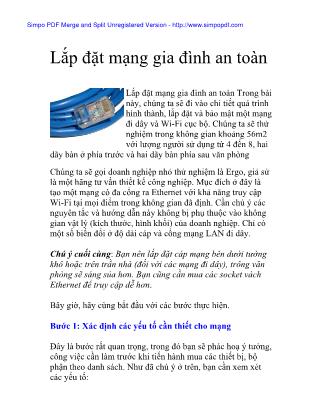
Simpo PDF Merge and Split Unregistered Version - Lắp đặt mạng gia đình an toàn Lắp đặt mạng gia đình an toàn Trong bài này, chúng ta sẽ đi vào chi tiết quá trình hình thành, lắp đặt và bảo mật một mạng đi dây và Wi-Fi cục bộ. Chúng ta sẽ thử nghiệm trong không gian khoảng 56m2 với lượng người sử dụng từ 4 đến 8, hai dãy bàn ở phía trước và hai dãy bàn phía sau văn phòng Chúng ta sẽ gọi doanh nghiệp nhỏ thử nghiệm là Ergo, giả sử là một hãng tư vấn thiết kế công nghiệp. Mục đích ở đây là tạo một mạng có đa cổng ra Ethernet với khả năng truy cập Wi-Fi tại mọi điểm trong không gian đã định. Cần chú ý các nguyên tắc và hướng dẫn này không bị phụ thuộc vào không gian vật lý (kích thước, hình khối) của doanh nghiệp. Chỉ có một số biến đổi ở độ dài cáp và cổng mạng LAN đi dây. Chú ý cuối cùng: Bạn nên lắp đặt cáp mạng bên dưới tường khô hoặc trên trần nhà (đối với các mạng đi dây), trông văn phòng sẽ sáng sủa hơn. Bạn cũng cần mua các socket vách Ethernet để truy cập dễ hơn. Bây giờ, hãy cùng bắt đầu với các bước thực hiện. Bước 1: Xác định các yếu tố cần thiết cho mạng Đây là bước rất quan trọng, trong đó bạn sẽ phác hoạ ý tưởng, công việc cần làm trước khi tiến hành mua các thiết bị, bộ phận theo danh sách. Như đã chú ý ở trên, bạn cần xem xét các yếu tố: Simpo PDF Merge and Split Unregistered Version - a. Có bao nhiêu cổng mạng Ethernet đi dây cần sử dụng? b. Các cổng Ethernet được đặt ở đâu? (nói cách khác, các PC và thiết bị sẽ cắm vào cổng Ethernet nên được đặt ở vị trí nào?). c. Vị trí cho router và các modem tốc độ cao? Trả lời cho các câu hỏi này sẽ giúp bạn hiểu kiểu thiết bị cần sử dụng, cũng như số lượng cáp là bao nhiêu thì đủ. Bước 2: Xác định nơi đặt thiết bị Trước khi tiến hành bất kỳ lắp đặt nào, bạn cần xác định vị trí cho từng thiết bị trong mạng. Quyết định chính xác xem chạy cáp CAT-5 thô bên dưới tường khô hay trên trần là hết sức quan trọng, vì bạn không thể thay đổi độ dài cáp nếu chọn sai. Đối với văn phòng có không gian vật lý mức trung bình như “hãng tư vấn thiết kế Ergo” của chúng ta, sẽ rất hữu ích khi phác hoạ cụ thể từng vị trí cho các nút trên mạng. Dưới đây là vị trí vật lý cho các cổng và thiết bị khác của Ergo: Modem cáp và router có dây (không dây) ở phía sau văn phòng. Hai socket vách Ethernet 2-cổng-vào ở tầng dưới: một ở sau văn phòng và một ở mặt trước. Bước 3: Tập hợp các công cụ và nguồn cung cấp Dưới đây là danh sách ngắn gọn các thiết bị bạn sẽ cần: Cáp Ethernet CAT5: nếu thực hiện cho không gian 30m, bạn sẽ mất khoảng 100 USD. Cáp CAT-5 trông giống như dây điện thoại, nhưng mỏng hơn. Nếu thiết lập mạng LAN chạy khoảng cách ngắn tới các nút (máy tính, máy in, v.v), bạn Simpo PDF Merge and Split Unregistered Version - không cần dùng đến cáp “thô”, mà chỉ cần mua cáp Ethernet không ép sẵn. Hoặc bạn có thể mua một bộ dụng cụ có tất cả các thành phần cần thiết tại một số cửa hàng máy tính. Các bộ nối cáp CAT 5: Bạn sẽ cần một số đầu nối cáp dẻo, chúng không đắt lắm nên bạn có thể mua dư ra một chút phòng trường hợp sai sót. Kìm uốn (Crimper): Để cắt, tháo, đóng cáp Cat 5 với các bộ nối cáp, bạn cần sử dụng kìm uốn). Nó có giá từ từ 20 đến 40 đô la. Để cắt, tháo, đóng cáp CAT 5 với đầu nối cáp, bạn cần dùng kìm uốn. Modem cáp/DSL: Thiết bị này điều khiển lưu lượng giữa nhà cung cấp dịch vụ ISP và mạng của bạn. Chúng ta sẽ móc nối router băng thông với switch để phát tán quyền truy cập Internet băng thông cao cho mọi người trong văn phòng. Router đi dây/Wi-Fi: Được biết đến như một điểm truy cập không dây, nhưng hầu hết các router không dây đều có 4 cổng Ethernet cho dây cắm ở phía sau. Nếu sử dụng router 802.11n, bạn nên theo tiêu chuẩn mạng Wi-Fi next-gen, tốc độ chuyển tải không dây nội mạng nhanh. Nhưng khoảng cuối năm nay Simpo PDF Merge and Split Unregistered Version - tiêu chuẩn này mới chính thức được áp dụng. Đừng mua router 802.11b. Chúng thuộc loại cũ và chậm. Muốn tăng cường tín nhiệm cho doanh nghiệp với truyền thông không dây (Wi-Fi) và máy tính di động, bạn nên mua router nhanh nhất có thể. Khi đó, bạn sẽ có khả năng mở rộng băng thông nội mạng nếu yêu cầu sử dụng không dây tăng. Router thường được dùng trong văn phòng nhỏ như phạm vi mạng gia đình là 802.11g. Nó đủ nhanh cho mọi hoạt động, trừ việc gửi các file lớn giữa nhiều máy. Một loại router được cho điểm cao về phạm vi và tốc độ là WPNT834 RangeMax 240 của Netgear. Nếu bạn mới làm quen với mạng không dây, hãy xem một số bài tham khảo để hiểu sâu hơn về cách mở rộng phạm vi sang một số điểm công cộng như quán café, sân bay, khách sạn. Hub Ethernet: Thiết bị này không mang tính bắt buộc. Nhưng nếu bạn cần nhiều hơn 4 cổng Ethernet, hub sẽ cho phép kết nối thêm nhiều máy tính khác vào mạng. Các hub thường có loại 4, 8, 16 hoặc 24 cổng. Đây là một thiết bị cơ bản, nên bạn có thể yên tâm với các hãng sản xuất thiết bị mạng lớn như Linksys, D-Link System, 3Comp Corp, Netgear Các chốt: Các chốt sẽ cho phép bạn ghim chặt cáp CAT 5 vào tường. Quá trình lắp đặt bắt đầu Chú ý: Nếu bạn không thích thú với việc chạy, uốn cáp, mà Simpo PDF Merge and Split Unregistered Version - đơn giản chỉ muốn biết cách kết nối router với nhiều máy tính không dây hoặc có dây khác nhau, hay muốn biết về an ninh mạngthì xem luôn bước 6. Bước 4: Đi cáp Ở bước này, chúng ta sẽ tạo các cáp chạy dùng để thiết lập kết nối đi dây giữa cổng Ethernet trên nền nhà và router, modem cáp ở tầng dưới. Đi cáp CAT-5 từ vị trí router và modem cáp/DSL tới chỗ các cổng Ethernet. Trong quá trình đi, đánh dấu tạm thời cáp vào tường hoặc nền để bạn hình dung được lượng cáp thực tế cần sử dụng. Khi kết thúc, để dư lại một đoạn (khoảng 1 đến 3m) ở cuối cáp. Bước 5: Uốn cáp Có thể bạn sẽ thấy khó tin, nhưng thực sự đây là bước khó nhất trong toàn bộ quá trình. Uốn cáp không hề dễ, dù trông có vẻ khá đơn giản. Cáp CAT-5 cũng được uốn theo kiểu cáp điện thoại (RJ-45), làm như sau: 1. Cắt bỏ khoảng 2,5 cm vỏ ngoài ở phần cuối cáp, bạn sẽ thấy 4 cặp dây. 2. Duỗi thẳng từng sợi. 3. Đặt các dây theo thứ tự như trong sơ đồ bên dưới. Sắp xếp xong, nhóm các dây lại gần cho chạm vào nhau. Simpo PDF Merge and Split Unregistered Version - Sắp xếp các dây cáp theo thứ tự (từ trái sang: sọc cam-trắng, cam, sọc xanh-trắng, xanh đậm, sọc xanh đậm-trắng, xanh nõn chuối, sọc nâu trắng, nâu). 4. Kiểm tra lại thứ tự dây cho chính xác. 5. Ghép chặt các dây lại với nhau, cắt bỏ một đoạn ngắn ở phía đầu các sợi cho bằng. Nhớ là phải cắt thẳng, để có thể cho 6 đầu dây vào đầu nối, chúng sẽ tạo ra liên lạc trực tiếp. 6. Bây giờ, đưa 6 đầu dây đã giữ chặt vào đầu nối, ấn chặt sao cho cả 6 đầu dây đều phải tiếp xúc với điểm cuối của đầu nối và thẳng hàng. 7. Đặt đầu nối vào kìm uốn, ép thật mạnh. 8. Nếu có dây nào chưa được ép chặt, dùng băng dính điện để ghép nó lại. Simpo PDF Merge and Split Unregistered Version - Lặp lại các bước trên cho từng đầu cáp chạy CAT-5. Simpo PDF Merge and Split Unregistered Version - Lắp đặt mạng gia đình an toàn Kết nối và bảo mật mạng Bước 6: Kết nối tất cả cáp lại với nhau Trong bước này bạn cần nối tất cả cáp trong mạng liền mạch lại với nhau. Chú ý ngắt tất cả cáp nguồn trước khi tiến hành và đừng nhầm lẫn giữa modem DSL, router với các máy tính PC. 1. Nối đầu ra của cáp/DSL với modem cáp/DSL. 2. Nối modem cáp/DSL với mặt sau của router. Cổng thích hợp cho kết nối này nên là “modem cáp” hoặc “modem DSL”. 3. Kết nối tất cả các máy tính sẽ dùng cổng Ethernet đi dây với router, qua cáp Ethernet. Chú ý: Bạn có thể cắm vào bất kỳ một trong 4 cổng mạng tuỳ thích. Không cần phải cắm vào máy tính theo thứ tự nhất định nào. 4. Nếu sử dụng Hub mạng (hoặc switch mạng), kết nối nó tới router qua cáp Ethernet (không bắt buộc). 5. Bây giờ là nối nguồn, đầu tiên cho modem, sau đó là router. Chờ cho đến khi nối nguồn trên modem đã ổn định mới chuyển sang router. 6. Cuối cùng, bật một PC đã kết nối với router để kiểm tra lại. Simpo PDF Merge and Split Unregistered Version - Bước 7: Kiểm tra kết nối mạng Nếu tất cả đều thành công, khi khởi động máy tính, hệ thống của bạn sẽ được tự động kết nối tới Internet. Nếu đây là lần đầu tiên sử dụng máy tính với modem cáp/DSL, có thể bạn phải cài đặt và chạy một số phần mềm cài đặt để cho phép truy cập Internet. Bạn nên xem xét trong toàn bộ văn phòng để kiểm tra chắc chắn rằng các cáp CAT-5 đã được uốn chính xác và đang hoạt động tốt. Bước 8: Thiết lập router Nếu mọi thứ lắp đặt tốt, router sẽ làm việc ngay lập tức với bất kỳ máy tính nào sử dụng cáp Ethernet kết nối với nó. Tuy nhiên, bạn nên dùng phần mềm cung cấp khởi tạo các chức năng không dây cho router. Bước 9: Bảo mật mạng Đây là bước quan trọng nhất trong tất cả. Thực hiện các công việc bên dưới sẽ góp phần đảm bảo độ an toàn cho mạng ở mức tối đa. Để điều chỉnh các thiết lập router, bạn phải truy cập router qua một trình duyệt Web. Hãy tự kiểm tra với đường dẫn URL chính xác. Thông thường, các thiết lập bảo mật bạn nên thực hiện là: 1. Thay đổi thông số SSID cho router. Sử dụng tên không gây chú ý và không liên quan đến doanh nghiệp. Simpo PDF Merge and Split Unregistered Version - 2. Ngắt thiết lập "SSID Broadcast setting" cho router không dây. Tuỳ chọn này sẽ ngăn chặn những kẻ rình mò xem xét hoặc theo dõi mạng Wi-Fi qua các phương tiện thông thường. 3. Thiết lập cơ chế mã hoá 128-bit WEP hoặc WPA của Windows. Quá trình này khá dễ dàng, tuỳ thuộc vào phần mềm của router. 4. Đặt chế độ cho phép sử dụng tường lửa trên router không dây. Thiết lập thuộc tính là bước cuối cùng, và có lẽ là bước quan trọng nhất trong tiến trình Một bước cuối cùng bạn nên thực hiện nhằm ngăn chặn các truy cập ngẫu nhiên trong mạng qua các hệ thống đi dây hoặc không dây là thay đổi tên nhóm làm việc cho tất cả máy tính trong doanh nghiệp nhỏ của bạn. Để thực hiện, vào Control Panel > System Properties > Computer Name. Ấn nút Simpo PDF Merge and Split Unregistered Version - “Change” và gõ tên nhóm làm việc mới. Tất cả các máy tính trên mạng trong công ty có tên nhóm làm việc này đều có thể liên hệ với nhau.
File đính kèm:
 lap_dat_mang_gia_dinh_an_toan.pdf
lap_dat_mang_gia_dinh_an_toan.pdf

